Změňte region Apple ID pomocí 3 účinných řešení [Aktualizováno]
Vydání se na digitální cestu často vyžaduje přizpůsobení se novým nastavením a změna země vašeho Apple ID může být klíčovým aspektem tohoto procesu. Ať už jste se přestěhovali nebo chcete získat přístup k obsahu specifickému pro region, je nezbytné pochopit, jak plynule změnit zemi svého Apple ID. Tento článek se ponoří do podrobného průvodce a prozkoumá složitosti změny země vašeho Apple ID. Odhalte detaily, vyhněte se potenciálním nástrahám a odemkněte svět personalizovaných digitálních zážitků, jak se pohybujeme Změna země Apple ID proces.

V tomto článku:
Část 1. Než změníte zemi Apple ID
Před změnou regionu Apple ID se ujistěte, že jste provedli následující přípravy, jinak proces změny selže.
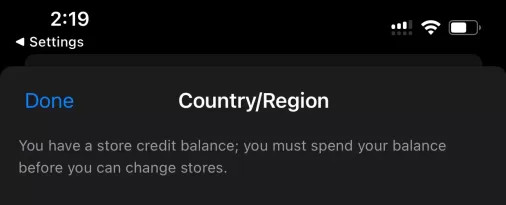
Kromě toho buďte opatrní při změně země vašeho Apple ID. Neměňte zemi Apple ID náhodně ani často, protože by to mohlo vést k zablokování vašeho Apple ID a způsobit, že bude vaše Apple ID neaktivní.
Část 2. Jak změnit zemi Apple ID
1. Změňte zemi Apple ID na iPhonu/iPadu
Tato metoda nabízí přímé a nekomplikované řešení. Požadovaného výsledku můžete rychle dosáhnout úpravou nastavení země/oblasti Apple ID vašeho iPhonu nebo iPadu přímo na vašem zařízení. Níže uvádíme podrobné kroky, které vás provedou celým procesem a zajistí hladký přechod do preferované země nebo oblasti.
Dotkněte se Nastavení a poté vyberte název účtu. Dále zvolte Média a nákupy. Pokračujte klepnutím Zobrazit účet, který vás vyzve k přihlášení.

Navigovat do Země/oblast a vyberte Změnit zemi nebo region. Vyberte svou novou zemi a oblast a potvrďte klepnutím.
Zkontrolujte Všeobecné obchodní podmínkya klepněte na Souhlasit v pravém horním rohu. Nakonec klepněte Souhlasit znovu pro potvrzení výběru.

2. Upravte zemi Apple ID v počítači
Kromě změny adresy Apple ID na iPhonu nebo iPadu máte také možnost to udělat pomocí počítače prostřednictvím iTunes. Níže je uveden přehled kroků, jak se naučit změnit zemi Apple ID na vašem počítači.
Začněte aktivací iTunes na vašem počítači a poté pokračujte ke spuštění aplikace.
Přejděte na začátek stránky a vyhledejte Účet volba. V zobrazeném rozevíracím seznamu vyberte možnost Nastavení účtu.
Přihlaste se pomocí svých přihlašovacích údajů Apple ID a přejděte na stránku Informace o účtu. Klikněte na Změnit zemi nebo region a z možností vyberte požadovanou novou zemi nebo oblast.

Změna regionu Apple ID na webu
Pokud jste si pro nový region nepřipravili platný způsob platby, můžete si region Apple ID změnit na webu. Na rozdíl od změny v App Storu můžete nastavit platební kartu jako žádnou a úspěšně změnit region Apple ID bez platební metody.
Navštivte stránky appleid.apple.com a přihlaste se pomocí svého Apple ID.
Klikněte Osobní informace vlevo a vyberte Země / Region.
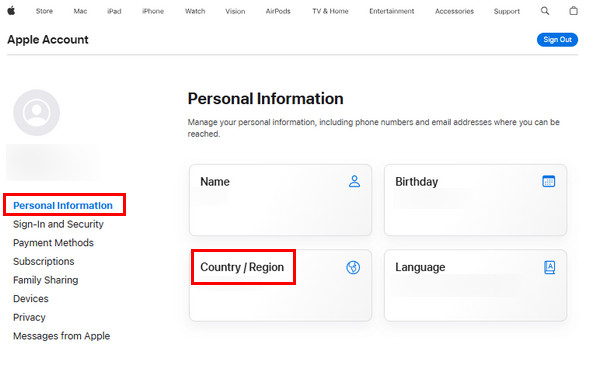
Klikněte na modrou Změnit zemi nebo region odkaz. Poté vyplňte země/region, způsob platby, a dodací adresaNakonec klikněte na Aktualizace.
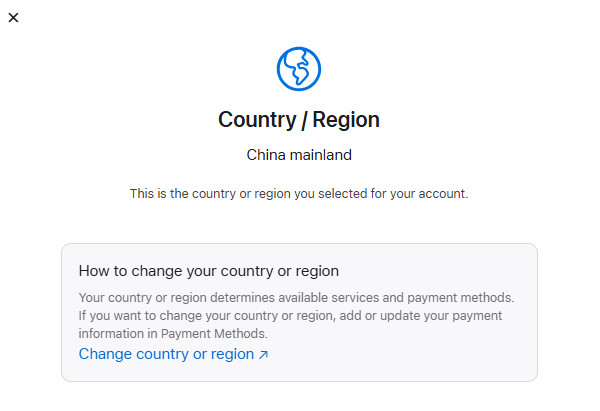
Možná budete chtít vědět:
Část 3. Alternativní metoda pro bezpečnou změnu Apple ID
Jak jsme již zmínili, úprava regionu Apple ID s sebou nese riziko zablokování. Pokud se tedy do nového regionu nestěhujete ve skutečnosti nebo se do nového regionu stěhujete dočasně, můžete své Apple ID odebrat a přihlásit se s novým Apple ID z nového regionu. imyPass iPassGo nabízí bezproblémové funkce pro odstranění Apple ID z iPhonu bez přístupového kódu.
Ať už jste zapomněli heslo k Apple ID, potřebujete obnovit tovární nastavení iPhonu nebo máte zablokované Apple ID, tento nástroj tyto problémy bez námahy vyřeší. iPassGo je obzvláště užitečný při prodeji nebo darování zařízení a zajišťuje bezpečnost vašich osobních údajů. Jeho spolehlivost vyniká, takže je to ideální volba pro snadné odstranění Apple ID, a to i při práci s účtem někoho jiného. Software si můžete uložit do počítače se systémem Windows nebo Mac.

Více než 4 000 000 stažení
Odebere Apple ID ve všech verzích iOS, včetně nejnovější verze iOS 26.
Obejít Apple ID jiných zařízení iOS, jako jsou iPad a iPod.
Může odemknout čas obrazovky, zálohování iTunes a další.
Bezpečné a neohrožuje ostatní hesla.
Nejčastější dotazy.
-
Proč nemohu změnit zemi svého Apple ID?
Apple omezuje změny zemí, pokud máte aktivní předplatné, nevyrovnané zůstatky nebo je vaše Apple ID spojeno s Rodinným sdílením. Tyto problémy vyřešíte zrušením předplatného, vyrovnáním plateb nebo opuštěním Rodinného sdílení.
-
Existuje nějaké omezení pro změnu země Apple ID?
Ano, Apple umožňuje změnit zemi vašeho Apple ID jednou za 90 dní. Časté změny mohou být omezeny, aby se zabránilo zneužití.
-
Jak dlouho trvá změna země Apple ID?
Tento proces je obvykle rychlý a poskytuje okamžitý přístup k obsahu specifickému pro daný region. V určitých případech však mohou být zapotřebí další ověření, která prodlouží proces maximálně na 24 hodin. Tyto ochrany zajišťují bezpečnost vašeho účtu a přispívají k hladkému přechodu.
Závěr
Změna regionu Apple ID nabízí flexibilitu a přístup k obsahu specifickému pro region. Ať už se rozhodnete pro mobilní nebo desktopové metody prostřednictvím iTunes, jednoduchý proces zajistí bezproblémový přechod do preferované oblasti. Po nastíněných krocích a pomocí vhodných nástrojů to můžete snadno změnit oblast Apple ID odemknout nové funkce a užít si přizpůsobený zážitek. Objevte všestrannost svého zařízení Apple prozkoumáním možností, které přináší změna oblasti vašeho Apple ID.
Horká řešení
-
Odemkněte iOS
- Recenze bezplatných služeb iCloud Unlock
- Obejít aktivaci iCloud pomocí IMEI
- Odebrat Mosyle MDM z iPhone a iPad
- Odeberte support.apple.com/iphone/passcode
- Recenze Checkra1n iCloud Bypass
- Obejít přístupový kód obrazovky zámku iPhone
- Jak na útěk z vězení iPhone
- Odemkněte iPhone bez počítače
- Obejít iPhone uzamčený pro vlastníka
- Obnovení továrního nastavení iPhone bez hesla Apple ID
-
Tipy pro iOS
-
Odemkněte Android
-
Heslo systému Windows

